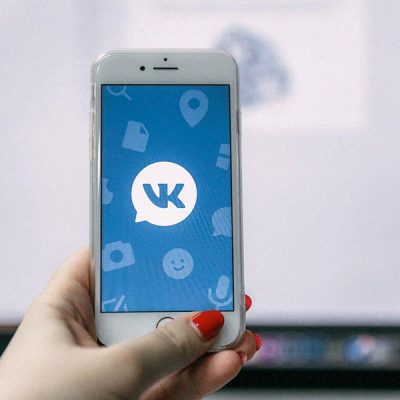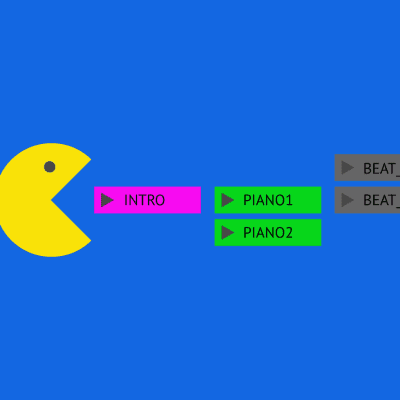Если попробовать притянуть к созданию музыки правило Паретто, соотношение между рутинными процессами и самим творчеством составит как раз примерно 80/20.
Разумеется, на самом деле никаких правил нет, но, скажем, на коммутацию эффектов, их базовую настройку, маршрутизацию дорожек и другие подобные дела, времени действительно уходит очень много.
Вообще, конечно, в работе с DAW хорошо помогает знание «горячих клавиш», но есть способы автоматизации процессов надёжнее. О них сегодня и поговорим.
Создание стартового темплейта для проектов
Когда пришла интересная идея, самое важное — максимально быстро её «оцифровать», зафиксировать для дальнейшего развития. И я не завидую тем, кто каждый раз перед записью добавляет return-каналы, выставляет уровни громкости и тому подобное. Если ты в числе таких продюсеров, похоже сегодня твоя жизнь разделится на «до» и «после».
Стартовый темплейт — это ни что иное как шаблон с необходимыми предустановками для всех новых проектов. У каждого из нас он скорее всего будет разным, но цель одна: избавиться от тормозящих творческий процесс действий.
Насколько я понимаю, любая современная DAW позволяет создавать стартовый темплейт и остальные приёмы из этой статьи. Но так как сам работаю с Ableton Live, все дальнейшие действия буду иллюстрировать именно в нём
Создаём новый проект Live и, исходя из опыта, создаём нужное количество дорожек и return-каналов. В них добавляем нужные инструменты или эффекты и предварительно настраиваем их.
Например, мой стартовый темплейт состоит из двух аудиодорожек (одна из которых — AUX, дорожка для множественной обработки через маршутизацию), одной midi-дорожки и трёх ретёрнов. По эффектам всё очень просто: на дорожках (кроме AUX) висит по компрессору и эквалайзеру (раньше ставил ещё и spectrum, но с 9-й версии Live обхожусь визуализацией EQ Eight), в ретёрн-каналах ревербераторы с разными настройками (маленькая комната, большая и ревер с длинным хвостом), а на мастер-канале лимитер (на всякий случай). На дорожках прибран уровень громкости, в поле Audio From и Midi From указано No input… Думаю, логика понятна — универсальный набор хоть гитару по-быстрому записать, хоть наиграть что-нибудь на контроллере
Далее открываем настройки (CTRL + ,) и во вкладке File/Folder жмём Save напротив поля Save current set as default:
В открывшемся диалоговом окне соглашаемся перезаписать текущий темплейт и всё, с этого момента каждый наш последующий проект будет запускаться с однажды проведёнными настройками. Как minimum, +45 к ускорению:) Но это ещё далеко не всё.
Создание и организация собственных пресетов
Начальный темплейт — штука хорошая, но бо́льшая часть рабочего процесса связана всё-таки с постоянным созданием новых дорожек, добавлением инструментов и эффектов и их последующей настройкой. Ableton Live позволяет избавиться и от этих действий. Пройдёмся по ним по порядку:
Создание midi- и аудиодорожек по умолчанию
Для того, чтобы каждый раз не настраивать новую аудиодорожку, нужно один раз отстроить её уровни, панораму, добавить необходимые эффекты (например, компрессор, эквалайзер и спектроанализатор), кликнуть ПКМ по её названию и выбрать пункт save as default audio track. С midi-дорожкой всё аналогично.
Теперь все создаваемые дорожки будут иметь тот вид, в котором мы её сохранили. Это ещё +20 к скорости, а мы двинемся дальше.
Инструменты и эффекты по умолчанию
По аналогии с дорожками, мы можем создавать преднастроенные пресеты любого инструмента и эффекта (как аудио-, так и midi) Live. Для этого настраиваем необходимым образом девайс, кликаем ПКМ по его названию и так же выбираем Save as default preset. Но и это ещё не всё.
Хорошей практикой работы с девайсами является создание пресетов под часто используемые и узкоспециализированные нужды, которыми можно будет пользоваться в других проектах. Это может быть хаас-дилей, удачно настроенный ревербератор, идеальный для твоего вокала эквалайзер и тому подобное. Для сохранения такого пресета нужно у настроенного девайса нажать значок дискеты в правом верхнем углу, указать его название и сохранить.
Slice to new midi track и Convert … to new midi track по умолчанию
Live 9 позволяет помимо описанных выше приёмов создавать и темплейты для разных типов преобразования аудио в midi.
А ещё есть возможность определить пресет инструмента, используемого по умолчанию в DrumRack, для семпла, закидываемого на midi-дорожку, сохранять свои аудио- и midi-клипы, а также пресеты groove-секции
Я не часто пользуюсь этими возможностями и не считаю, что создание подобных темплейтов вообще нужно, поэтому если ты этой темой заинтересовался — оставляю её на самостоятельное изучение. Закончу же эту запись, на мой взгляд, более важной вещью.
Переносимость собственной библиотеки
Все описанные выше действия ценны именно тем, что проводятся они один раз (ну, может кое-что из настроек изредка адаптируется), а переиспользуются ежедневно. Поэтому потерять такую библиотеку=создавать её заново. Я на собственном опыте знаю что это такое, поэтому предостерегу тебя от подобных ситуаций.
По умолчанию, Ableton Live хранит пользовательскую библиотеку по пути типа Диск C → Users → %username% → Documents → Ableton → User Library. Я же рекомендую скопировать папку User Library, например, на Dropbox. После чего перейти в настройки Live (CTRL + ,), где на вкладке Library в поле Location of user library указать путь к скопированной папке.
Кстати, для надёжности рядом можно положить и стартовый темплейт, предварительно сохранив его через CTRL + S
При таком раскладе мы сможем работать с нашими пресетами на любом компьютере и делиться своей библиотекой с другими продюсерами, не боясь крэшей диска, системы или переустановки программы.
P. s. если кому-то понадобится, могу выложить свою копию User Library.